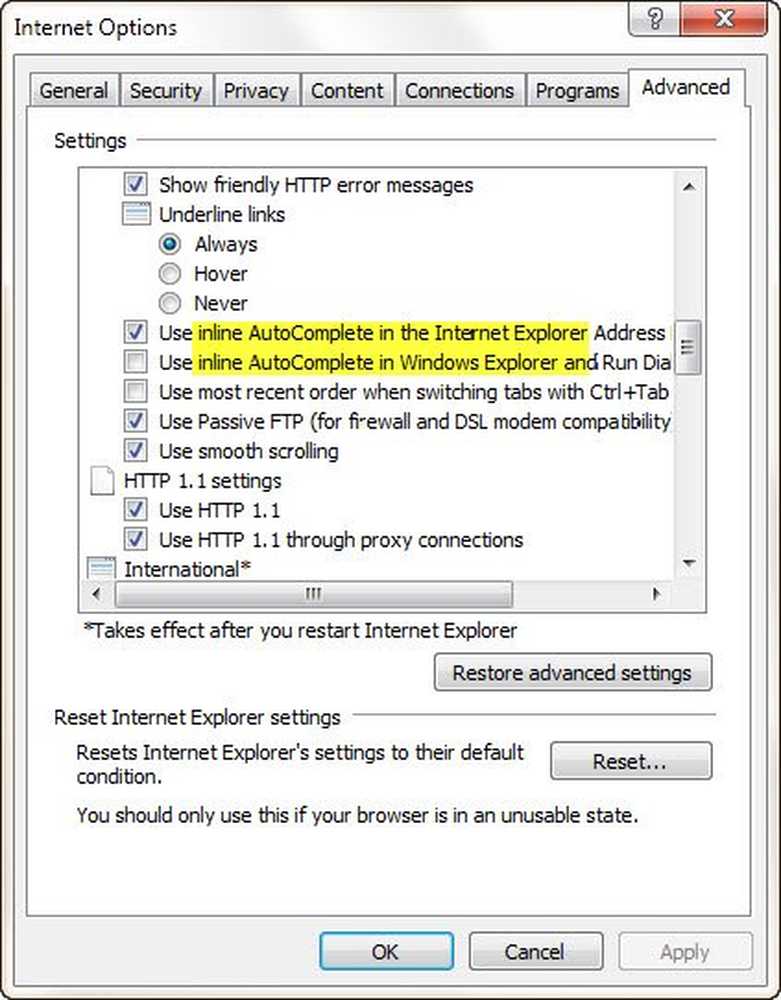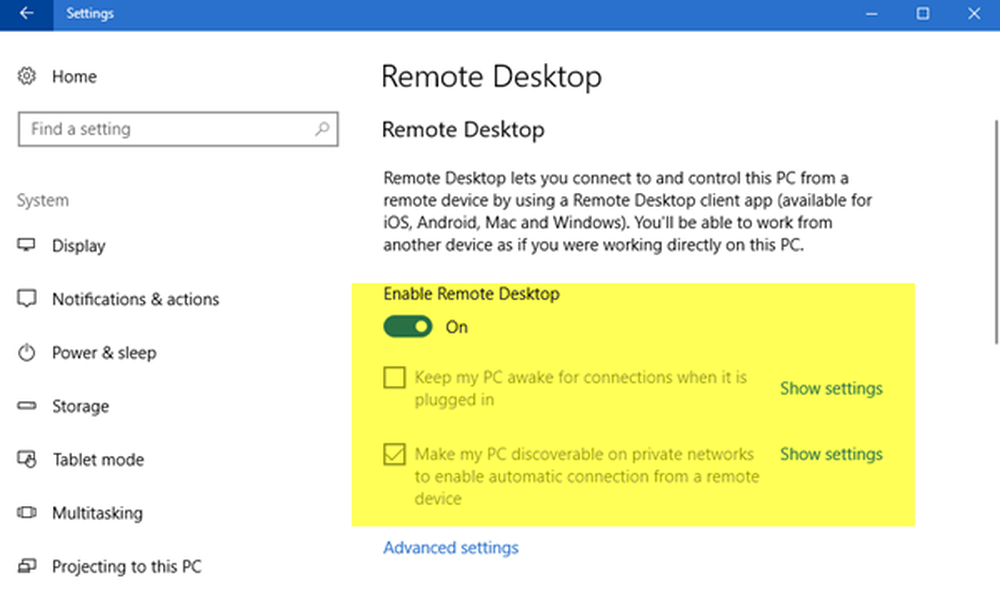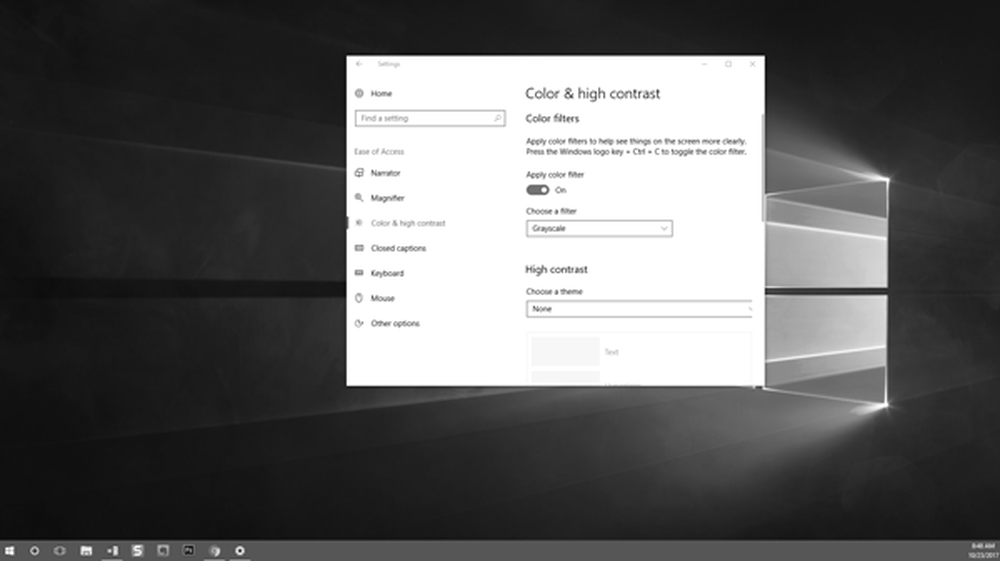Schakel Precision Touchpad-instellingen in, configureer en gebruik deze in Windows 10
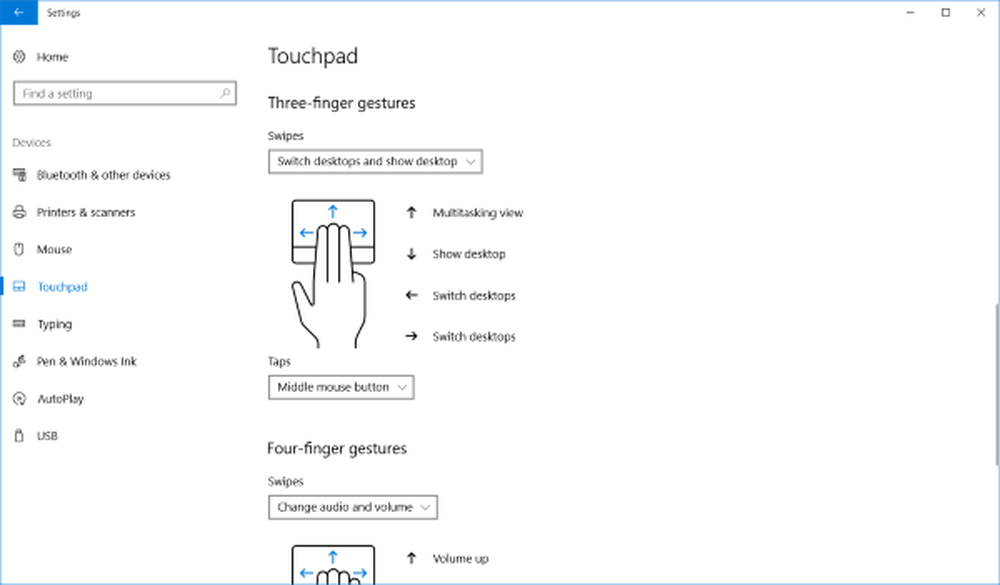
Het moderne computergebruik is absoluut verschoven van het gebruik van een muis naar op aanraking gebaseerde apparaten zoals touchscreens en touchpads. Windows 8.1 verwelkomde iets dat 'Precision Touchpad' heet en niets anders is dan een mooie naam voor betere touchpads. Precisie touchpads zijn beter in allerlei uitvoeringen. Ze zijn nauwkeuriger en ondersteunen veel meer gebaren dan je normale dagelijkse touchpads.
Als u recent een laptop hebt aangeschaft, moet deze hoogstwaarschijnlijk een Precision Touchpad hebben. Windows 10 biedt geweldige aanpasbaarheid en wordt geleverd met alle nieuwe bewegingen die worden ondersteund door Precision Touchpads.
Precisie Touchpad-instellingen in Windows 10
Dit bericht is bedoeld om de functies van deze touchpads te bespreken en relevante gebaren te configureren. Om te beginnen, moet u eerst controleren of uw apparaat een Precision Touchpad heeft of niet. Ga naar instellingen en dan in apparaten, nu selecteren touchpad uit het linker menu.
Nu net onder het hoofdgedeelte van 'Touchpad', vindt u een regel met de tekst 'Uw pc heeft een precisie-touchpad.'
Als u deze regel niet kunt vinden, heeft uw pc waarschijnlijk geen precisie touchpad of zijn de juiste stuurprogramma's niet geïnstalleerd. Raadpleeg de website van uw fabrikant voor de nieuwste stuurprogramma's. U kunt ook proberen de standaarddrivers te vervangen door enkele andere stuurprogramma's die deze functies ondersteunen, maar voer deze uit op eigen risico en met de juiste voorzorgsmaatregelen.
Als u niet beschikt over het Precision Touchpad, kunt u mogelijk bepaalde functies die in dit bericht worden besproken, niet gebruiken.
Met Precision Touchpads zijn er de volgende beschikbare gebaren die als volgt in detail worden besproken:
taps

Scroll en zoom
Deze sectie is zeer nuttig en belangrijk omdat sommige gebruikers het moeilijk vinden om met een touchpad te scrollen. In dit gedeelte kunt u inschakelen 'Sleep twee vingers om te bladeren', wat een broodnodige functie is. Bovendien kunt u de schuifrichting omdraaien ten opzichte van het bovenstaande gebaar. En tot slot kunt u onder dit gedeelte 'Pinch to Zoom' inschakelen. Met 'Pinch to Zoom' kunt u een bekend op het touchscreen gebaseerd gebaar op de touchpad gebruiken.
Gebaren met drie vingers en vier vingers
Dit zijn waarschijnlijk de beste gebaren waarvan u kunt profiteren. Deze gebaren omvatten swipes en tikken. Beide veegbewegingen en tikken hebben een vooraf gedefinieerd domein waaruit u de gewenste actie kunt kiezen. Of u kunt ze gebruiken voor multitasking of om de audio en het volume van uw apparaat te regelen. Ik gebruik liever drie-vingerbewegingen voor multitasking en viervingerige bewegingen voor mediabesturing. Deze gebaren kunnen ook volledig worden uitgeschakeld.
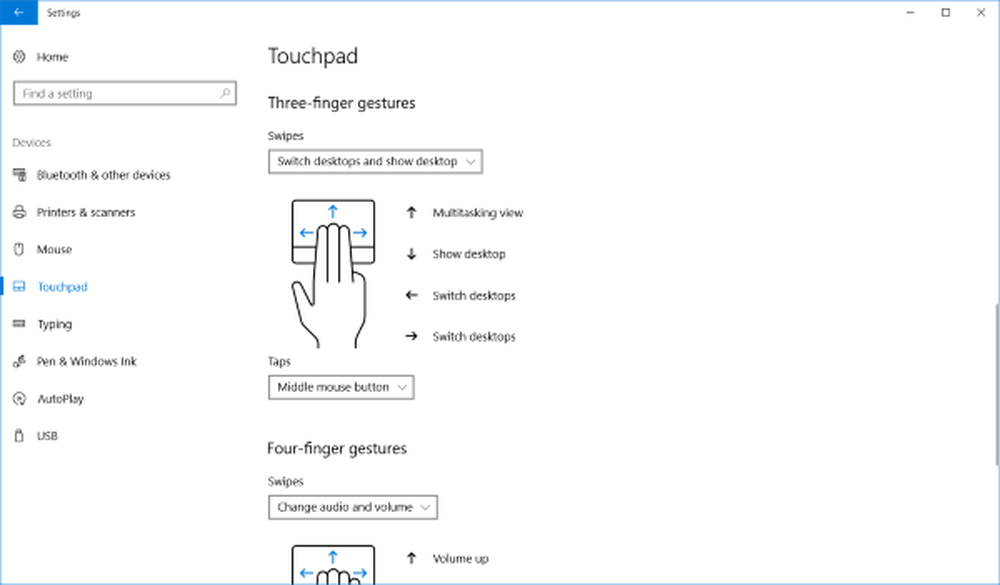
Op dezelfde manier kunt u voor tikken een actie toewijzen voor een lijst met beschikbare acties. Je kunt 'Zoeken met Cortana', de knop 'Midden-muisknop' nabootsen, 'Afspelen / Pauzeren', 'Actiekanaal' openen of gewoon instellen dat er niets aan de hand is. Ik heb met drie vingers geklikt om de middelste muisknop en viervingerige beweging na te bootsen om video's en andere inhoud te spelen / pauzeren.
Dit zijn de Precision Touchpad Gestures-instellingen in Windows 10. We verwachten in de toekomst meer aanpasbaarheid met meer soorten acties beschikbaar. Zeker, deze gebaren verbeteren de algehele gebruikerservaring en maken het eenvoudiger om bepaalde acties uit te voeren. Maar vergeet niet dat onlangs Precision Touchpads zijn geïntroduceerd, dus er is een mogelijkheid dat uw apparaat niet met een apparaat wordt geleverd.